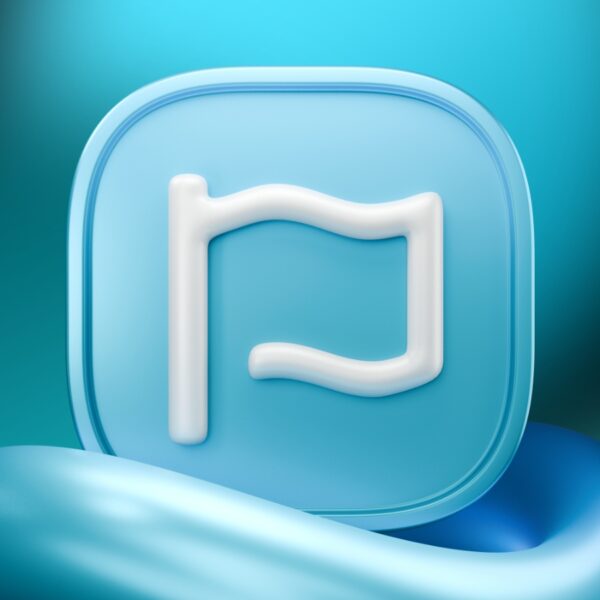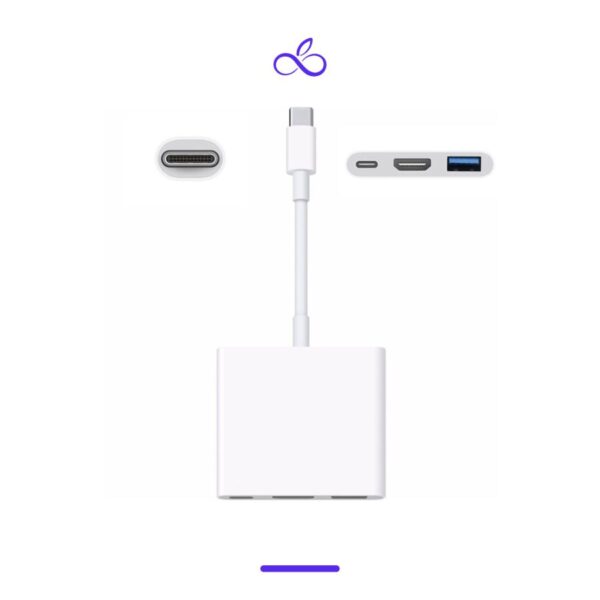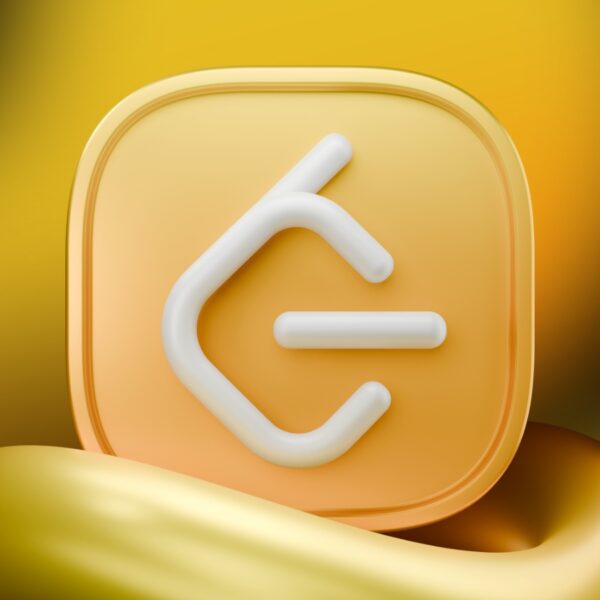پادکستها این روزها به یکی از محبوبترین روشهای تولید و انتقال محتوا، آموزش، سرگرمی و حتی تبلیغات تبدیل شدهاند. اما یکی از مهمترین چالشها برای تولیدکنندگان پادکست، انتخاب ابزار مناسب برای ضبط و ویرایش است. در این مقاله قصد داریم تمام نکات مربوط به ضبط پادکست با استفاده از نرمافزار Zoom را به طور کامل توضیح دهیم؛ از مراحل اولیه ضبط گرفته تا مزایا و معایب این ابزار و پاسخ به سوالات رایج کاربران.
چرا Zoom برای ضبط پادکست مناسب است؟
قبل از شروع مراحل ضبط پادکست با Zoom ابتدا بهتر است ببینیم چرا زوم به گزینه محبوبی برای پادکستسازان تبدیل شده است. با Zoom میتوانید به راحتی با افراد مختلف در مکانهای مختلف مشارکت فعال داشته باشید و صدای آنها را به صورت همزمان، در قالب یک پادکست ضبط کنید.
ضبط جداگانه صدای هر نفر (Separate Audio Tracks) و قابلیت ذخیرهسازی فایلها به صورت مستقیم، از مهمترین دلایلی است که زوم را برای تولید محتوای صوتی مناسب ساخته است. علاوه بر این، Zoom دارای نسخه رایگان و نسخههای حرفهای با امکانات بسیار پیشرفته و کاربردی است که فضای ایدهآل تولید محتوا را برای پادکسترها فراهم میسازد.
چطور با Zoom پادکست ضبط کنیم؟
یکی از بهترین و سادهترین راهها برای ضبط پادکست، استفاده از نرمافزار Zoom است که نه تنها برای جلسات آنلاین کاربرد دارد، بلکه امکانات بینظیری برای ضبط صدای چند نفر بهصورت همزمان و با کیفیت قابل قبول ارائه میدهد. در ادامه صفر تا صد مراحل ضبط پادکست با Zoom را توضیح دادهایم و به نکات کلیدی برای بهینهسازی کیفیت پادکستها پرداختهایم.
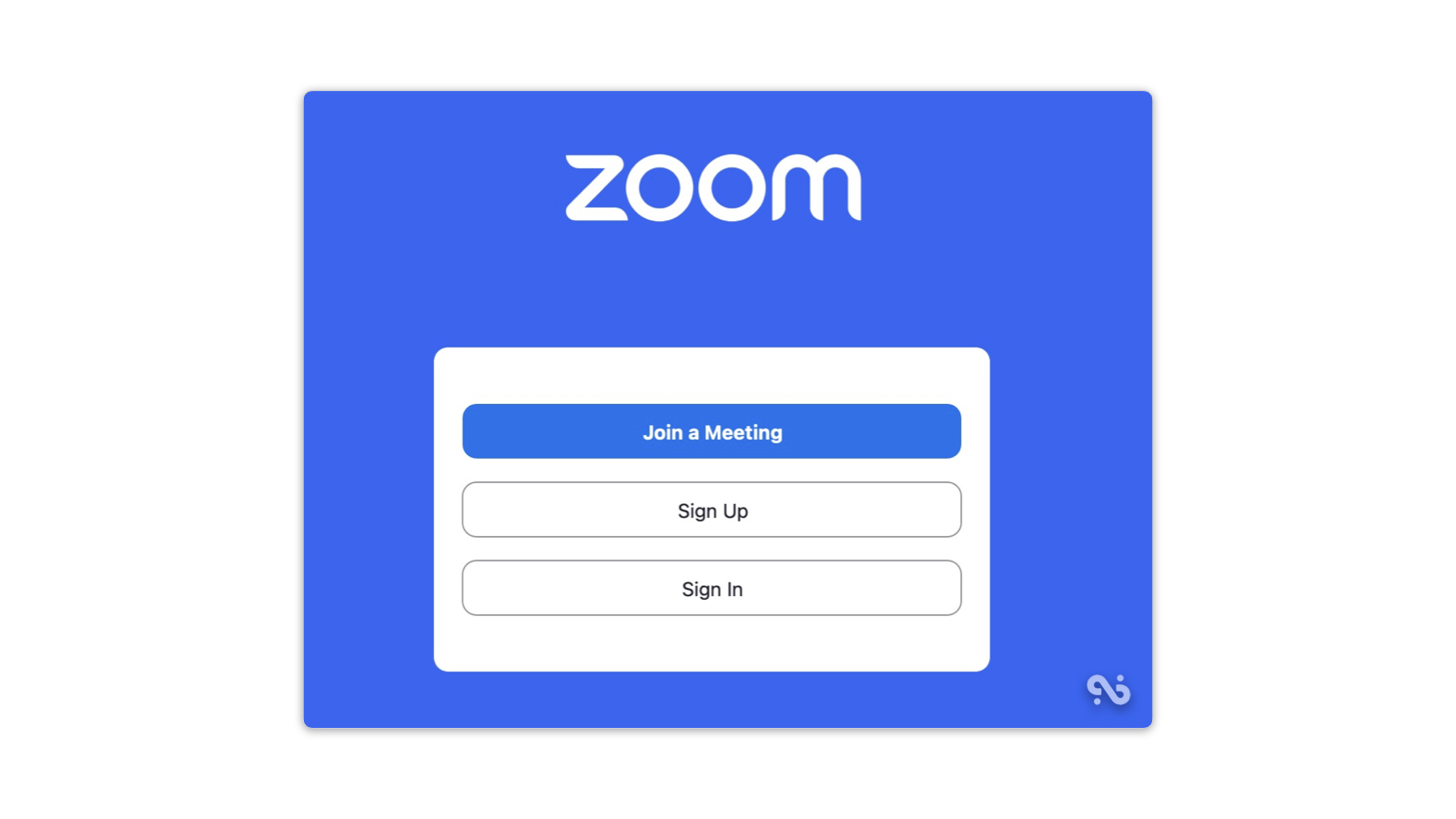
ضبط پادکست با اپلیکیشن زوم Zoom
مراحل ضبط پادکست با Zoom
برای اینکه بتوانید به بهترین شکل ممکن با Zoom پادکست ضبط کنید، بهتر است هر یک از مراحل به صورت دقیق و به ترتیب مشخص شده در زیر انجام دهید:
مرحلهی اول: ایجاد حساب کاربری Zoom
اولین قدم برای ورود شما به دنیای پادکست، ساخت یک حساب کاربری است:
- برای شروع ابتدا به zoom.com بروید و یک حساب کاربری بسازید.
- Zoom desktop app را دانلود و نصب کنید.
مرحله دوم: بهینهسازی تنظیمات Zoom
تنظیمات پیشفرض Zoom علاوه بر ضبط پادکست، برای جلسات کاری نیز طراحی شدهاند، بنابراین این تنظیمات را باید اصلاح کنید تا کیفیت صدای پادکست شما بهبود یابد.
- اپلیکیشن Zoom را باز کنید و روی آیکون تنظیمات (چرخدنده) در گوشه بالا سمت راست کلیک کنید.
- به بخش Audio بروید و اسپیکر و میکروفونی را که قصد استفاده از آن را دارید از منوی باز شونده انتخاب کنید.
- گزینه Automatically adjust microphone volume را غیرفعال کنید تا Zoom به صورت خودکار صدای میکروفون را تغییر ندهد.
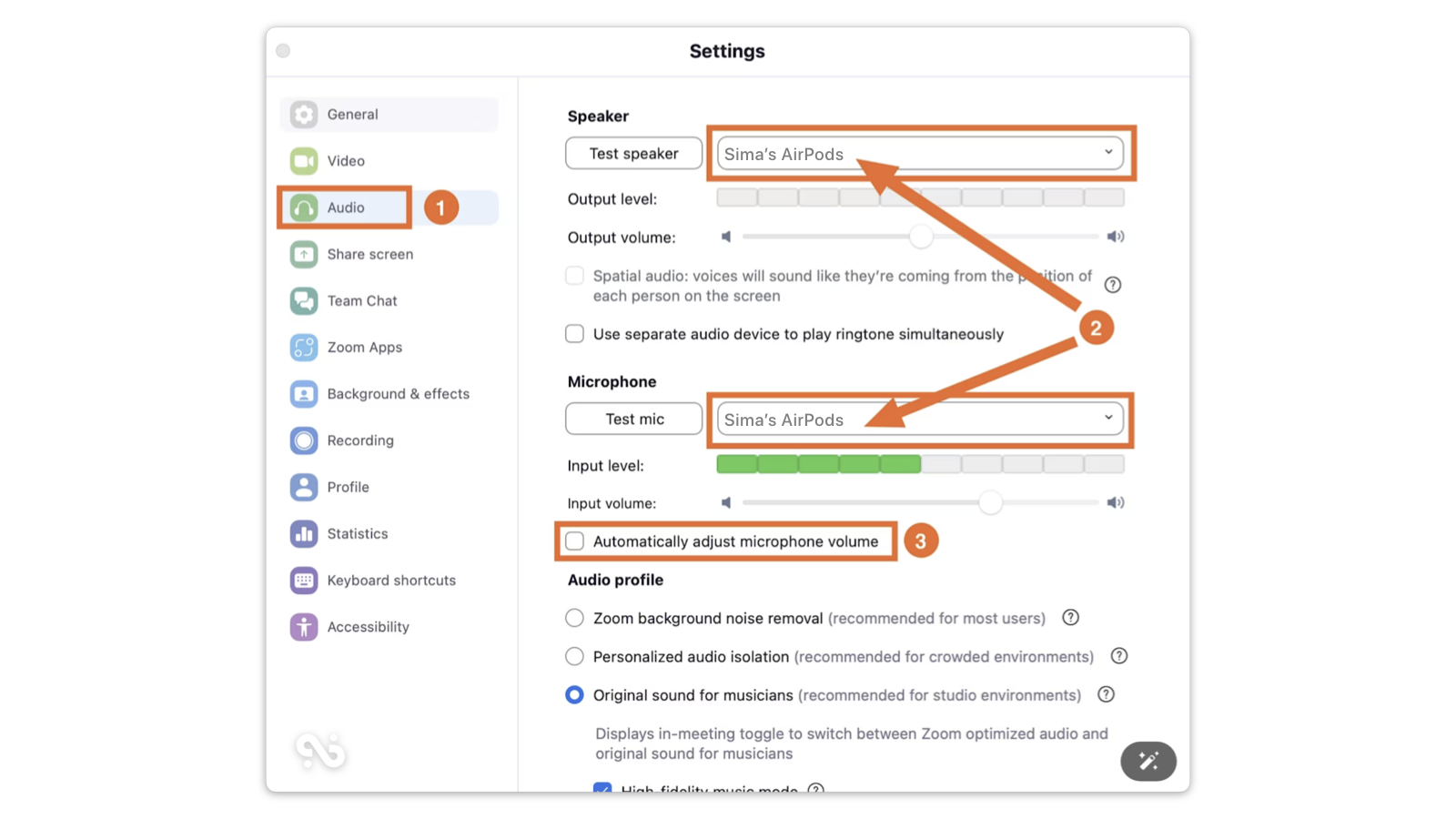
تنظیمات زوم
میزان صدای میکروفون را به صورت دستی تنظیم کنید تا نشانگر سطح صدا (Input Level) حدود سهچهارم شود. برای اطمینان از درست کار کردن میکروفون، روی گزینهی Test mic کلیک کنید.
کمی پایینتر در همین صفحه، گزینهی Original sound for musicians را فعال کنید. این گزینه باعث میشود Zoom پردازشها و فشردهسازی پیشفرض صدا را روی میکروفون شما اعمال نکند، چون این پردازشها باعث میشوند صدای پادکست شما مثل یک تماس سادهی Zoom به گوش برسد.
همچنین گزینهی High-fidelity music mode را فعال کنید تا کیفیت صدای ضبطشده تا حد ممکن بالا برود. سپس گزینهی Echo cancellation را غیرفعال کنید تا از تداخل آن با تنظیمات صوتیتان جلوگیری شود.
در نهایت، گزینهی Stereo audio را روشن کنید تا پادکست شما با صدای استریو ضبط شود و مخاطبان تجربهی شنیداری بهتری داشته باشند.

تنظیمات هدفون و صدا در Zoom
به تب Recording بروید و گزینهی Record a separate audio file of each participant را فعال کنید. این مرحله اختیاری است، اما توصیه میکنیم آن را انجام دهید، زیرا به شما امکان میدهد صدای هر شرکتکننده را جداگانه ویرایش کرده، سطح صدای هر فرد را به دلخواه تنظیم کنید و نویز پسزمینه را از هر track به صورت مستقل حذف نمایید.

ضبط پادکست با زوم
در نهایت، اگر از اشتراک غیررایگان Zoom استفاده میکنید، دو گزینه برای ضبط دارید؛ ضبط محلی یا Local Recording که ذخیرهسازی مستقیما روی کامپیوتر خودتان صورت میگیرد و ضبط ابری یا Cloud Recording که معمولا کیفیت بسیار بالایی ارائه میدهد.
پیکربندی تنظیمات ضبط در Zoom
برای پیکربندی تنظیمات ضبط در Zoom، مراحل زیر را انجام دهید:
۱. وارد حساب کاربری خود در پورتال Zoom شوید.
۲. از منوی سمت چپ، روی گزینهی Settings کلیک کرده و سپس به قسمت Recording بروید.
۳. در این قسمت، گزینههای Local recording (ضبط محلی) و Cloud recording (ضبط ابری) را میتوانید فعال یا غیرفعال کنید؛ کافیست دکمه کنار هر گزینه را مطابق نیاز خود روشن یا خاموش کنید.
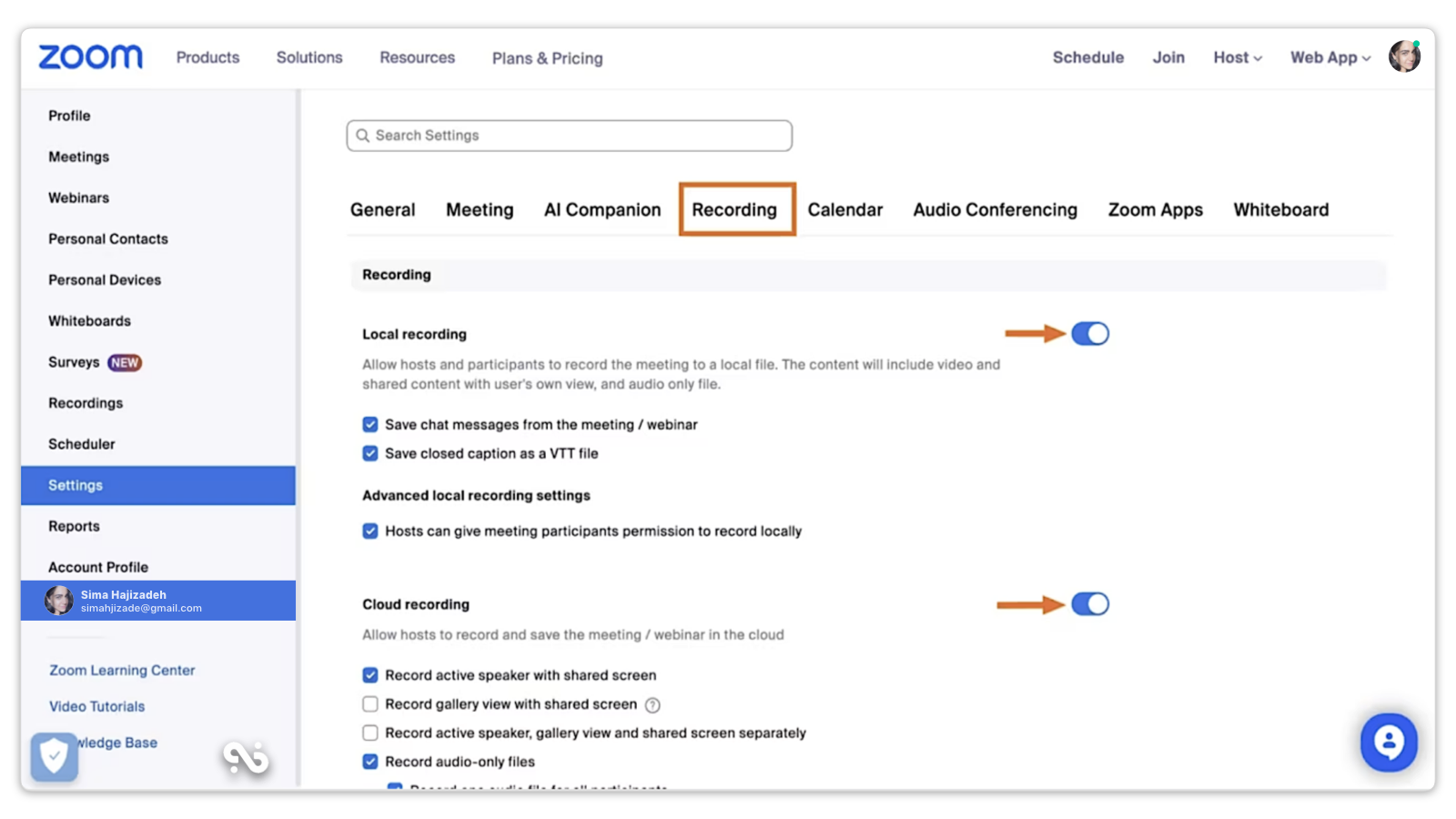
بخش تنظیمات ضبط در پنل کاربری زوم | Zoom
نکته: اگر گزینهی ویرایش تنظیمات ضبط را مشاهده نمیکنید، احتمالا حساب کاربری شما دسترسی به این قابلیت را محدود کرده است.
مرحله سوم: شروع ضبط پادکست با Zoom
حالا که تنظیمات صوتی را بهینه کردهاید، برنامهریزی یک جلسه برای ضبط پادکست بسیار ساده است.
اگر از آن دسته افراد خودجوش و ریسکپذیری هستید که دوست دارند همهچیز را در اولین گام تجربه کنند، کافیست روی New meeting کلیک کنید تا فورا یک اتاق جلسه Zoom برای ضبط باز شود. در غیر این صورت گزینهی Schedule را انتخاب کرده تا زمان ضبط پادکست خود را برنامهریزی کنید.
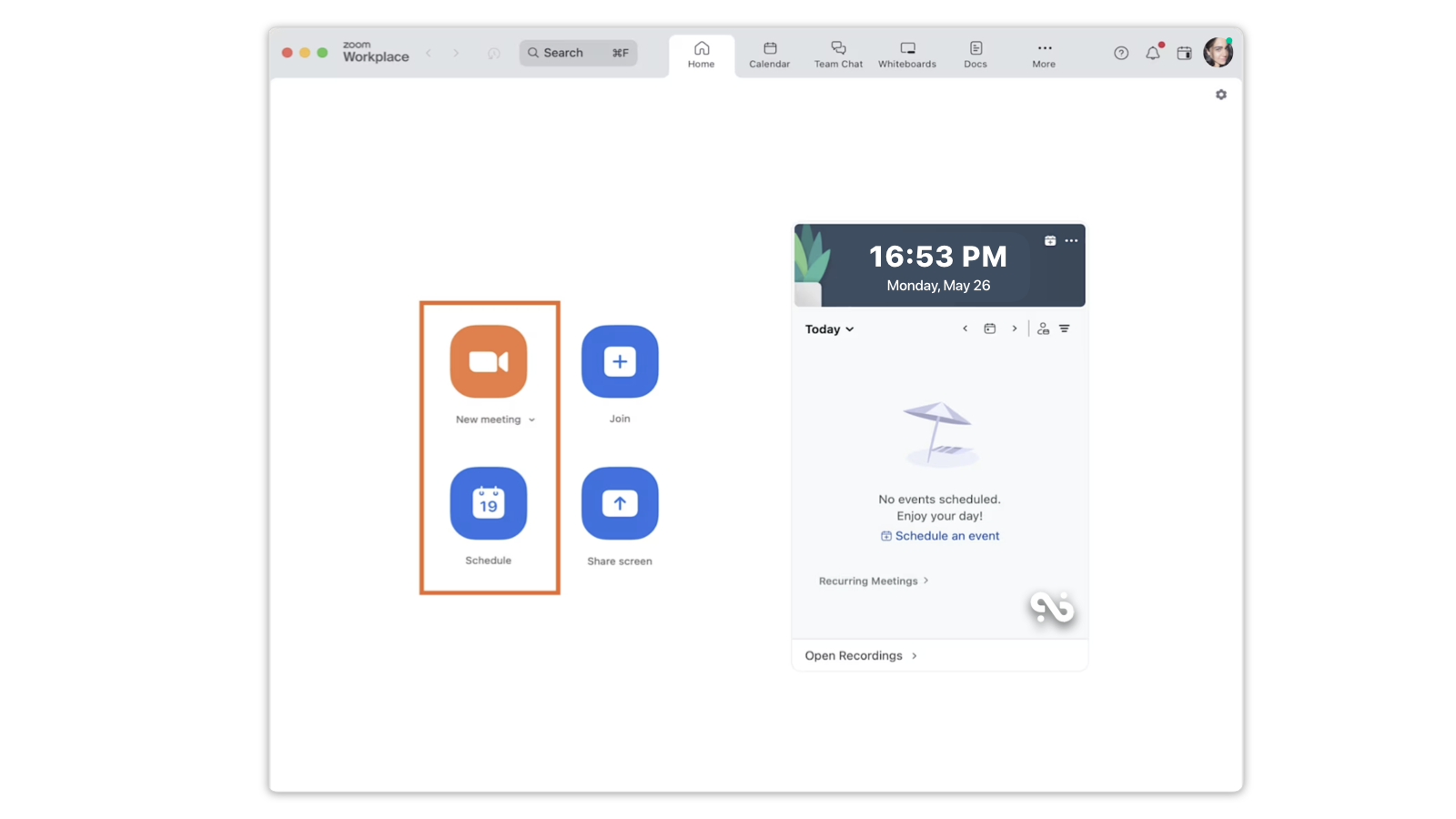
صفحه اپلیکیشن زوم
مرحله چهارم: ذخیره و ویرایش پادکستها در Zoom
در آخر، بعد از اتمام ضبط پادکست یا اتمام جلسات تصویری، تمامی فایلهای ضبط شده با فرمت mp4 (برای ویدئو) و m4a (برای صوت) ذخیره خواهند شد. میتوانید این فایلها را با نرمافزارهای ویرایش صوتی مانند Audacity یا Adobe Audition ویرایش کنید و کیفیت پادکست خود را بهبود دهید.
ضبط پادکست با Zoom چه مزیتی دارد؟
Zoom ابتدا به عنوان یک ابزار برگزاری ویدئو کنفرانس شناخته میشد، اما قابلیتهای متعدد آن هنگام ضبط صوت و تصویر باعث شد تا بسیاری از پادکستسازان نیز به این پلتفرم روی بیاورند. البته ویژگیها و مزایای اصلی Zoom شامل سهولت استفاده، کیفیت قابل قبول ضبط و امکان ضبط همزمان چند نفره است که در ادامه بیشتر بررسی خواهیم کرد:
مزایای ضبط پادکست با Zoom
Zoom دنیای ضبط پادکست را متحول کرده است و با رابط کاربرپسند خود، کیفیت صدای یکپارچه و گزینه های ضبط همه کاره به پادکسترهای مبتدی و با تجربه کمک می کند تا محتواهایی ارزشمند و با کیفیت، متناسب با نیاز مخاطبان خود تولید کنند. بیایید برخی از مزایای اصلی استفاده از ضبط کننده پادکست زوم را بررسی کنیم؛
۱. سهولت استفاده و راه اندازی آسان:
زوم یک پلت فرم کاربر پسند است که به شما امکان می دهد روند ایجاد و به اشتراک گذاری پیوندها را با شرکت کنندگان پادکست ساده کنید. رابط کاربری Zoom بسیار ساده است و حتی افراد مبتدی هم میتوانند به راحتی از آن استفاده کنند.
۲. ضبط از راه دور:
با استفاده از زوم شما میتوانید از مشارکت دیگر افراد در ضبط پادکست به صورت ریموت بهرهمند شوید، حتی در موقعیتهایی که افراد موردنظرتان برای ضبط پادکست در مکانهای مختلفی حضور داشته باشند. با قابلیت ضبط از راه دور پلتفرم زوم به راحتی میتوانید میزبانهای مشترک اضافه کنید یا افراد را دعوت کنید تا از هر مکانی به جلسات Zoom بپیوندند. به بیان ساده، زوم امکان ضبط چند نفر به صورت همزمان برای پادکستهایی با چند مهمان فراهم میکند.
۳. قابلیت ضبط چندگانه:
با زوم میتوانید صدای افراد مختلف را به صورت جداگانه ضبط کنید. این ویژگی به پادکسترها اجازه میدهد تا صدای هر فرد را بهطور مستقل ویرایش کنند و تداخل نویز پسزمینه یا گفتگوی متقابل را کاهش دهند. علاوهبر این اگر به پادکست ویدیویی علاقهمند هستید، Zoom این امکان را برای کاربران پلتفرم خود فراهم ساخته است.
معایب ضبط پادکست با Zoom
معایب استفاده از Zoom برای ضبط پادکست چیست؟
زوم یک ابزار ویدئو کنفرانس پیشرفته و بسیار محبوب میان پادکسترهای حرفهای و افرادی است که مرتبا از این پلتفرم برای برگزاری جلسات مجازی خود استفاده میکنند. با این حال معایبی هم دارد:
- کیفیت صوتی محدود: کیفیت صدا در Zoom با نرمافزارهای تخصصی ضبط صدا قابل مقایسه نیست و ممکن است برای پادکستهای حرفهای نیاز به بهبود داشته باشید.
- وابستگی به اینترنت: ضبط با کیفیت خوب نیازمند اینترنت پایدار است و قطعی میتواند ضبط را مختل کند.
- محدودیت نسخه رایگان: نسخه رایگان Zoom زمان ضبط را محدود میکند و امکانات ضبط ابری ندارد.
چگونه اشتراک Zoom را به صورت قانونی فعال کنیم؟
برای بهرهمندی از امکانات حرفهای Zoom، لازم است اشتراک قانونی این نرمافزار را تهیه کنید. شما میتوانید با مراجعه به وبسایت فراسیب، بهترین پکیجهای اشتراکی زوم را با قیمت مناسب و پشتیبانی فارسی دریافت کنید. با خرید اکانت و اشتراک قانونی زوم Zoom از فراسیب میتوانید از تمام امکانات حرفهای و ضبط با کیفیت بالاتر و قابلیت ضبط همزمان استفاده کنید و در کنار حذف تمام محدودیتهای نسخه رایگان، از پشتیبانی رسمی و بهروزرسانیهای مستمر نیز بهرهمند شوید.
گفتار پایانی
استفاده از Zoom برای ضبط پادکست راهکاری ساده و کاربردی است که مخصوصاً برای پادکستهای چند نفره و مصاحبهها بسیار مناسب است. هرچند برای حرفهایتر شدن پادکست بهتر است از میکروفونهای جداگانه و نرمافزارهای ویرایش صوتی استفاده کنید، اما Zoom گزینهای عالی برای شروع و ضبط جلسات آنلاین محسوب میشود. با خرید اکانت قانونی زوم از وبسایت فراسیب، شما علاوه بر استفاده بدون محدودیت زمانی و کیفیت بالاتر ضبط، به امکاناتی نظیر ضبط ابری با فضای بیشتر، امکان دانلود گزارشهای دقیق جلسه، و پشتیبانی حرفهای دسترسی خواهید داشت. این امکانات به خصوص برای تولیدکنندگان پادکست که کیفیت برایشان اولویت دارد، بسیار ارزشمند است.
پرسشهای پرتکرار
-
آیا ضبط پادکست با Zoom نیاز به تهیه اشتراک دارد؟
بله در نسخه رایگان حساب کاربری زوم هم میتوانید به راحتی پادکست ضبط کنید، تنها ممکن است به برخی دسترسیها، امکانات و قابلیتهای بیشتر و امکان تنظیم کیفیت حرفهای دسترسی نداشته باشید.
-
چگونه میتوان کیفیت ضبط پادکست با Zoom را افزایش داد؟
استفاده از میکروفون حرفهای، ضبط در محیط آرام و فعال کردن تنظیمات کاهش نویز در Zoom کمک زیادی میکند.
-
آیا امکان ضبط همزمان چند نفر در مکانهای مختلف وجود دارد؟
بله، یکی از مزایای اصلی Zoom همین است.
-
آیا فایل ضبط شده قابل ویرایش است؟
بله، فایلها با فرمت استاندارد ذخیره میشوند و میتوانید با نرمافزارهای رایگان ویرایش پادکست، مانند Audacity فایل ضبط شده را ویرایش کنید.
-
آیا میتوانم فایل صوتی Zoom را مستقیما در گوشی موبایلی ضبط کنم؟
بله، با این حال بهتر است ضبط را روی کامپیوتر انجام دهید تا کیفیت بهتری داشته باشد.
-
چطور صدای هر فرد را جداگانه ضبط کنم؟
در تنظیمات Recording گزینه “Separate Audio Files” را فعال کنید.
-
کیفیت صدای ضبط شده در Zoom چگونه است؟
با انتخاب یک میکروفن با کیفیت متوسط و انجام برخی تنظیمات دستی مناسب، میتوانید بهترین خروجی را از زوم داشته باشید.